电脑微信截屏时怎么隐藏微信窗口 电脑微信截图怎么隐藏聊天窗口
更新时间:2024-02-01 10:54:15作者:xtyang
随着互联网的发展,微信已经成为我们日常生活中不可或缺的通讯工具之一,在使用电脑微信进行聊天时,有时候我们可能会遇到一些隐私保护的需求,例如在截屏时不想让他人看到聊天窗口的内容。如何隐藏微信窗口并进行截图呢?在本文中我们将探讨电脑微信截屏时隐藏聊天窗口的方法,帮助大家更好地保护个人隐私。
具体方法:
1.关于安装下载就不赘述了,点击电脑桌面上的微信图标并登陆。然后手机授权。
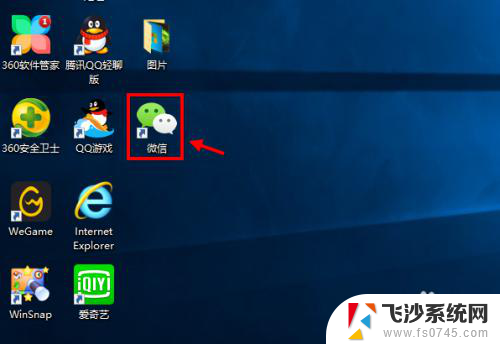
2.接着我们需要打开任意的对话框,方法如下:
1.打开电脑版微信默认进入最近联系人列表,随便找一个对象打开对话框即可。
2.在最近联系人列表上方的搜索框中查找需要对话的好友,并打开对话框。
3.点击通讯录然后找到好友并点击,打开对话框。
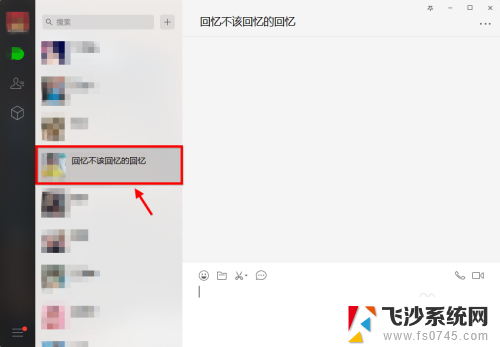
3.对话框下方的菜单栏中有一个图标为剪刀的选项,它就是截图键。
用户使用电脑微信时按下截图键,或者使用快捷键Alt+A进行截图。
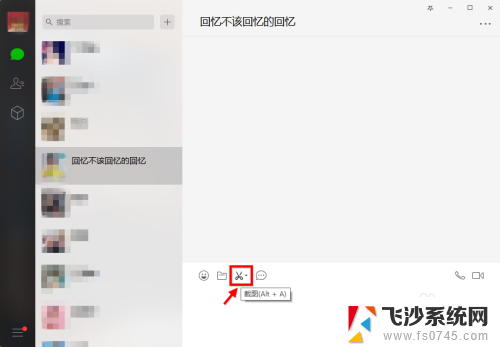
4.仔细观察截图键,发现旁边有一个向下的箭头。点击即可设置电脑微信截图隐藏对话框。
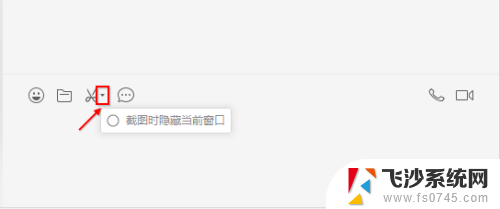
5.用鼠标点击小箭头然后在“截图时隐藏当前窗口”前打钩,ok。
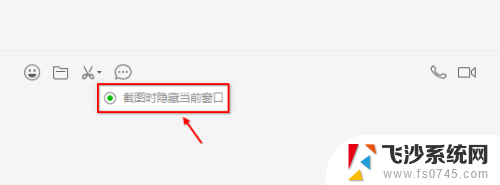
6.设置完毕后无论是用截图键还是快捷键截图,只要进入截图状态。对话框就会自动换成后台运行,非常适合需要经常截图的用户。
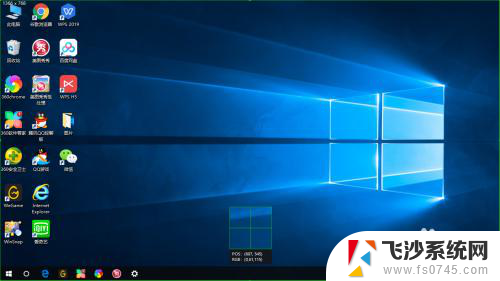
以上是如何隐藏电脑微信截屏时的全部内容的方法,如果你也遇到同样的情况,请参照小编的方法进行处理,希望对你有所帮助。
电脑微信截屏时怎么隐藏微信窗口 电脑微信截图怎么隐藏聊天窗口相关教程
-
 电脑微信怎么隐藏聊天窗口 微信电脑版怎样隐藏聊天记录
电脑微信怎么隐藏聊天窗口 微信电脑版怎样隐藏聊天记录2023-11-25
-
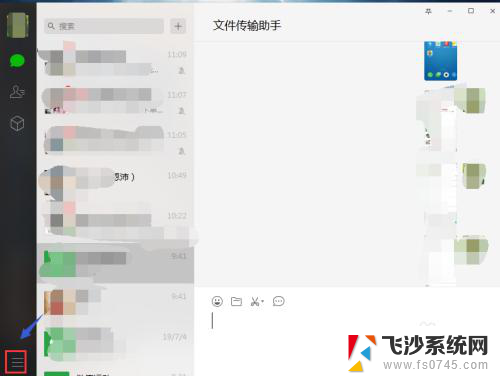 为什么电脑一截图,图片就隐藏了 为什么在电脑版微信截图后微信隐藏了图片
为什么电脑一截图,图片就隐藏了 为什么在电脑版微信截图后微信隐藏了图片2024-04-28
-
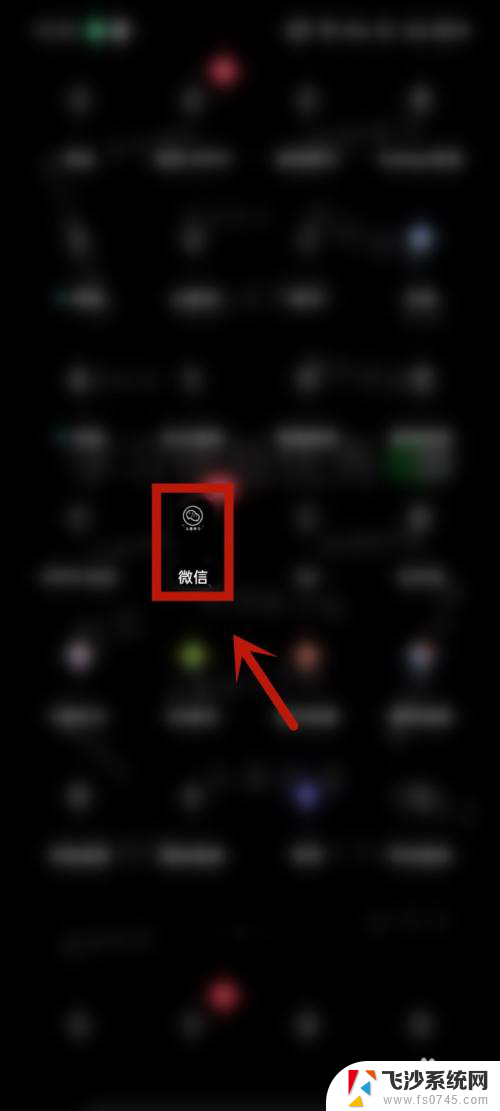 微信仅聊天功能怎么隐藏 微信聊天功能关闭步骤
微信仅聊天功能怎么隐藏 微信聊天功能关闭步骤2024-04-20
-
 电脑隐藏微信图标怎么设置 怎样隐藏电脑任务栏上的微信图标
电脑隐藏微信图标怎么设置 怎样隐藏电脑任务栏上的微信图标2023-12-26
- 微信怎么隐藏某个人 微信如何隐藏好友列表
- 微信怎么隐藏自己的微信号 如何在微信上隐藏自己的微信号
- 桌面微信图标怎么隐藏 怎样隐藏电脑任务栏上的微信图标
- 微信在哪调字体大小 微信聊天窗口字体大小设置
- 怎么把微信图标隐藏起来 电脑任务栏上的微信等图标如何隐藏
- 怎样把微信桌面图标隐藏起来 怎样将电脑任务栏的微信图标隐藏起来
- 电脑如何硬盘分区合并 电脑硬盘分区合并注意事项
- 连接网络但是无法上网咋回事 电脑显示网络连接成功但无法上网
- 苹果笔记本装windows后如何切换 苹果笔记本装了双系统怎么切换到Windows
- 电脑输入法找不到 电脑输入法图标不见了如何处理
- 怎么卸载不用的软件 电脑上多余软件的删除方法
- 微信语音没声音麦克风也打开了 微信语音播放没有声音怎么办
电脑教程推荐
- 1 如何屏蔽edge浏览器 Windows 10 如何禁用Microsoft Edge
- 2 如何调整微信声音大小 怎样调节微信提示音大小
- 3 怎样让笔记本风扇声音变小 如何减少笔记本风扇的噪音
- 4 word中的箭头符号怎么打 在Word中怎么输入箭头图标
- 5 笔记本电脑调节亮度不起作用了怎么回事? 笔记本电脑键盘亮度调节键失灵
- 6 笔记本关掉触摸板快捷键 笔记本触摸板关闭方法
- 7 word文档选项打勾方框怎么添加 Word中怎样插入一个可勾选的方框
- 8 宽带已经连接上但是无法上网 电脑显示网络连接成功但无法上网怎么解决
- 9 iphone怎么用数据线传输文件到电脑 iPhone 数据线 如何传输文件
- 10 电脑蓝屏0*000000f4 电脑蓝屏代码0X000000f4解决方法